생강 2.7.53.0

Ginger는 무료 맞춤법 및 문법 검사기입니다.
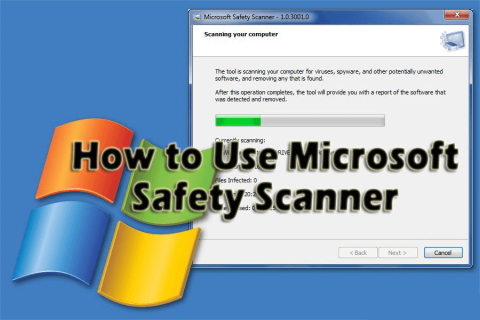

모든 컴퓨터는 사용자가 알지 못하는 바이러스 또는 기타 악성 프로그램에 감염될 수 있으며 이러한 바이러스는 시스템에 영향을 미치기 시작합니다.
이러한 바이러스로부터 컴퓨터를 안전하게 보호하기 위해 Microsoft의 바이러스 스캐너인 Microsoft Safety Scanner를 사용할 수 있습니다. 이렇게 하면 Windows 컴퓨터에 맬웨어가 있는지 여부를 찾는 데 도움이 됩니다.
이 문서를 살펴보고 Microsoft Safety Scanner 의 도움으로 Windows를 검사하는 것이 중요한 이유를 알아보십시오 . Microsoft 안전 스캐너 의 기능과 사용법을 알고 계십니까?
바이러스 스캐닝
최대 바이러스 백신 프로그램은 맬웨어와 사용자가 사용할 수 있는 수동 검사를 선호하지 않고 실시간 검사를 제공합니다.
실시간 검색을 통해 파일과 시스템을 보호할 수 있으며 백그라운드에서 작업을 관찰할 수도 있으며 탐지된 바이러스를 자동으로 수정하거나 삭제합니다.
일부 바이러스 백신에서 이 기능의 이름은 온액세스 검색, 백그라운드 가드, 상주 쉴드, 온액세스 검색 또는 자동 보호와 다를 수 있습니다 .
수동 스캐너 라고도 하는 인기 있는 스캐너 는 실시간으로 시스템을 보호할 수 없지만 로컬 하드 드라이브의 선택된 위치에서 맬웨어를 찾아 시스템을 돕습니다.
실시간이고 주문형인 모든 안티바이러스 프로그램이 기본적으로 모든 종류의 파일 추가 및 파일 형식을 검사하지는 않는다는 것을 알아야 합니다.
최신 바이러스나 맬웨어에 대한 정보가 없으므로 모든 파일 종류, 추가 항목 및 형식을 검사하도록 바이러스 백신 소프트웨어를 정렬해야 합니다.
Microsoft는 Microsoft Safety Scanner 라는 고유한 바이러스 스캐너를 무료로 제공합니다 . 이제 이 기사에서 이 스캐너를 사용하는 방법과 스캐너가 무엇인지 알게 될 것입니다.
시스템 요구 사항 및 사용
Microsoft 보안 스캐너 는 32비트 또는 64비트 버전의 Windows 7, Windows Server 2003, Vista 또는 XP 가 설치된 컴퓨터에서 실행됩니다 .
이 스캐너를 실행하려면 관리자 그룹의 구성원이어야 합니다. 정상 또는 안전 모드에서 시작하더라도 컴퓨터를 검사하는 데 도움이 됩니다.
도구를 다운로드하면 10일 후에 만료됩니다 . 그리고 얼마 후 다시 도움이 필요하면 검색 서명이 업데이트되므로 스캐너를 다시 다운로드할 수 있습니다.
기능 및 옵션
Microsoft 안전 스캐너는 유해 소프트웨어로부터 실시간 보안을 제공하는 바이러스 백신 프로그램 대신 Microsoft 안전 스캐너 를 사용하려는 경우에만 10일 동안 유효합니다 .
Microsoft의 이 고유한 도구는 다음 기능 및 옵션 외에도 식별된 맬웨어를 제거할 수 있는 기능이 있는 매우 수요가 많은 스캐너입니다.

단점은 아래에 나열된 옵션과 기능을 Microsoft Safety Scanner에서 사용할 수 없다는 것입니다.
Windows에서 Microsoft 안전 스캐너를 사용하는 방법은 무엇입니까?
이 도구를 사용하기 위해 시스템에서 현재 안티바이러스 보안 소프트웨어를 제거할 필요가 없으며 이 식별된 맬웨어가 압축되는 것을 제외하고 맬웨어를 제거하기 위해 사용자 인터페이스가 필요하지 않습니다.
이 도구는 사용이 매우 쉽고 간단합니다. 아래는 검사 과정과 악성코드 제거 결과를 보여주는 이미지(스크린샷)입니다.

부분적으로 제거된 바이러스를 시스템에서 완전히 제거하려면 C:\Windows\debug 폴더 에서 msert.log 파일을 확인하십시오 . 다음 행을 배치하고 언급된 파일을 수동으로 제거하십시오.
Operation failed (code=0x8026), please use a full antivirus product ! !
주문형 스캐너는 주로 거대하고 압축된 파일을 스캔하는 경우 최대 1GB의 메모리가 필요합니다.
창의 작업 관리자는 의도적으로 동일한 이름( msert.exe )을 가진 두 개의 프로세스를 공개합니다. Microsoft 지원 긴급 대응 도구 는 프로세스의 이름이기도 합니다.

맬웨어가 활성 프로세스를 실행 중인 경우 스캐너는 맬웨어 제거 프로세스 동안 해당 프로세스를 닫습니다. 아래 이미지(스크린샷)에서 도구가 활성 맬웨어를 효율적으로 제거하는 방법을 찾을 수 있습니다.

Microsoft Safety Scanner는 합법적입니까?
예, Microsoft Safety Scanner는 합법적입니다. 사용자가 제거하려는 위협을 선택할 수 있으며 검색 옵션이 포함되어 있습니다. 자동으로 업데이트되지는 않지만 여전히 컴퓨터 보안을 유지할 수 있습니다.
Microsoft Safety Scanner가 맬웨어를 제거합니까?
물론이죠. Microsoft 안전 스캐너는 Windows 시스템을 감염시키는 맬웨어 및 기타 원치 않는 프로그램을 제거하여 중단 없이 작업을 맬웨어 없이 수행할 수 있도록 합니다.
결론
여기에서는 시스템에서 바이러스 및 맬웨어를 제거하는 데 도움이 되는 기능 및 시스템 요구 사항과 함께 Microsoft 안전 스캐너 를 사용하는 방법을 설명했습니다.
이 바이러스 검사 도구는 10일 후에 만료되므로 Windows PC 바이러스를 제거하기 위해 Spyhunter 도구 를 사용해 볼 수도 있습니다 . 이 도구는 Windows PC를 바이러스 없는 상태로 만들고 악성 프로그램에 감염될 가능성을 줄이는 데 도움이 됩니다.
이 문서가 마음에 드셨기를 바라며 Microsoft 안전 스캐너를 실행하고 쿼리를 해결하는 방법을 안내하는 데 도움이 되었기를 바랍니다.
Ginger는 무료 맞춤법 및 문법 검사기입니다.
블록스는 초등학교 3학년 학생들의 감지 능력과 시력 능력을 연습할 수 있는 지적 게임으로, 교사들이 IT 교육 지원 프로그램에 포함시키고 있습니다.
Prezi는 온라인과 오프라인 모두에서 디지털 프레젠테이션을 만들 수 있는 무료 애플리케이션입니다.
Mathway는 기기에 내장된 계산기보다 더 복잡한 도구가 필요한 모든 수학 문제를 해결하는 데 도움을 줄 수 있는 매우 유용한 앱입니다.
Adobe Presenter는 Microsoft Windows 플랫폼에서 Microsoft PowerPoint 플러그인으로 사용할 수 있도록 Adobe Systems에서 출시한 e-Learning 소프트웨어입니다.
Toucan은 교육 기술 플랫폼입니다. 일상적인 웹사이트를 탐색하면서 새로운 언어를 배울 수 있습니다.
eNetViet은 부모와 자녀가 공부하는 학교를 연결하여 자녀의 현재 학습 상황을 명확하게 이해할 수 있도록 도와주는 애플리케이션입니다.
듀오링고 - 무료로 언어 배우기, 간단히 듀오링고는 다양한 언어를 배우고 연습할 수 있는 교육 프로그램입니다.
RapidTyping은 타이핑 속도를 향상시키고 철자 오류를 줄이는 데 도움이 되는 편리하고 사용하기 쉬운 키보드 교육 도구입니다. 다양한 수준으로 구성된 수업을 통해 RapidTyping은 기존 기술을 입력하거나 향상시키는 방법을 가르쳐줍니다.
MathType은 개발자 Design Science(Dessci)의 대화형 방정식 소프트웨어로, 이를 통해 워드 프로세싱, 프레젠테이션, eLearning 등에 대한 수학적 표기법을 생성하고 주석을 달 수 있습니다. 이 편집기는 TeX, LaTeX 및 MathML 문서 생성에도 사용되었습니다.








